Os membros mais ativos da semana
| Nenhum usuário |
Últimos assuntos
Aprendendo a desenhar/editar seu avatar/fã char com Paint.Net e PhotoScape Part 2
2 participantes
Página 1 de 1
 Aprendendo a desenhar/editar seu avatar/fã char com Paint.Net e PhotoScape Part 2
Aprendendo a desenhar/editar seu avatar/fã char com Paint.Net e PhotoScape Part 2
Seguindo a sequencia, agora vamos começar a pintar o desenho.
3º Passo: Finalmente pintando!
Seu desenho deve estar mais ou menos assim:

Agora coloque em "Preenchimento" (atalho F), selecione a cor que deseja comece a pintar seu desenho. Só tome cuidado (pois assim como o paint normal) com aberturas, linhas falhas, onde a cor passa direto e pinta onde você não quer.
Como funciona a caixa "Cores":
Primeiramente temos:

Em vermelho temos as cores padrões.
Em verde Claro temos as opções cores primarias e secundarias. Primarias são as cores que você usa com o botão esquerdo do mouse e secundarias com o direito, então para muda-la você deve primeiro selecionar se quer a cor primaria ou secundaria.
Em azul temos a opção "mais", onde encontramos:

Para entendermos:

Em vermelho temos a mudança da cores, onde as duas ultimas linhas são transparentes.
Em azul temos diversas caixas, cada uma tem sua função, como por exemplo para mudar a tonalidade, deixar mais escuro ou mais claro, etec. Também é possivel mudar a cor por ali.
Em verde temos a caixa de transparência, se você quiser deixar uma cor transparente é só mudar ali.
Quero pegar a cor de outro desenho para pintar
Se você esta com preguiça de ficar procurando a cor na caixa "cores" você pode pegar a cor de outro desenho. Basta abrir o outro desenho (não precisa ser necessariamente no Paint.Net) selecione e copie a cor que você quer, no Paint.Net cole com a opção:

Atenção: Ao fazer isso você descelecionara seu desenho.
4º passo: sombreamento
Após ter pintado seu desenho, ele deve estar mais ou menos assim:
Para fazer o sombreamento, coloque primeiramente na opção "selecionar com laço" da caixa de ferramenta (atalho S), se você perceber que é uma coisa óbivia ele vai selecionando sempre com um 'ponto' no meio para ficar mais ou menos em forma circular:

Use essa ferramenta selecionar o local onde você quer colocar o sombreamento, ai é só pintar com a cor que deseja:
Dessa forma fassa o sombreamento de seu desenho.
Dicas úteis:
Quando estiver selecionado a opção "preencher" va na parte superior da tela onde esta "preencher":

Aqui você pode selecionar o tipo de preenchimento que vai quer:

Alguns Exemplos:
Outra dica é a utilização das cores transparentes. Por exemplo, pintei e cabelo de uma cor, fiz sombreamento, e, só depois que terminei vi que não ficou legal. Para não fazer tudo de novo, você pode utilizar a cor transparente.
Para usar é só selecionar onde você quer mudar, selecione a cor transparente que quer, e pinte:

5º passo: arrumando mais erros
Agora que você já fez o sombreamento, no seu desenho deve ter errinhos mais ou menos assim:

De acordo com tudo que já falei, arrume tudo, agora podemos ir para o ultimo passo, e lembre-se: quanto mais caprichar, melhor fica.
Parte 3: https://sonicuniversegamemak.forumeiros.com/t223-aprendendo-a-desenhar-editar-seu-avatar-fa-char-com-paintnet-e-photoscape-part-3#867
3º Passo: Finalmente pintando!
Seu desenho deve estar mais ou menos assim:

Agora coloque em "Preenchimento" (atalho F), selecione a cor que deseja comece a pintar seu desenho. Só tome cuidado (pois assim como o paint normal) com aberturas, linhas falhas, onde a cor passa direto e pinta onde você não quer.
Como funciona a caixa "Cores":
Primeiramente temos:

Em vermelho temos as cores padrões.
Em verde Claro temos as opções cores primarias e secundarias. Primarias são as cores que você usa com o botão esquerdo do mouse e secundarias com o direito, então para muda-la você deve primeiro selecionar se quer a cor primaria ou secundaria.
Em azul temos a opção "mais", onde encontramos:

Para entendermos:

Em vermelho temos a mudança da cores, onde as duas ultimas linhas são transparentes.
Em azul temos diversas caixas, cada uma tem sua função, como por exemplo para mudar a tonalidade, deixar mais escuro ou mais claro, etec. Também é possivel mudar a cor por ali.
Em verde temos a caixa de transparência, se você quiser deixar uma cor transparente é só mudar ali.
Quero pegar a cor de outro desenho para pintar
Se você esta com preguiça de ficar procurando a cor na caixa "cores" você pode pegar a cor de outro desenho. Basta abrir o outro desenho (não precisa ser necessariamente no Paint.Net) selecione e copie a cor que você quer, no Paint.Net cole com a opção:

Atenção: Ao fazer isso você descelecionara seu desenho.
4º passo: sombreamento
Após ter pintado seu desenho, ele deve estar mais ou menos assim:
Para fazer o sombreamento, coloque primeiramente na opção "selecionar com laço" da caixa de ferramenta (atalho S), se você perceber

Use essa ferramenta selecionar o local onde você quer colocar o sombreamento, ai é só pintar com a cor que deseja:
- Spoiler:
Dessa forma fassa o sombreamento de seu desenho.
Dicas úteis:
Quando estiver selecionado a opção "preencher" va na parte superior da tela onde esta "preencher":

Aqui você pode selecionar o tipo de preenchimento que vai quer:

Alguns Exemplos:
- Spoiler:
Outra dica é a utilização das cores transparentes. Por exemplo, pintei e cabelo de uma cor, fiz sombreamento, e, só depois que terminei vi que não ficou legal. Para não fazer tudo de novo, você pode utilizar a cor transparente.
Para usar é só selecionar onde você quer mudar, selecione a cor transparente que quer, e pinte:

5º passo: arrumando mais erros
Agora que você já fez o sombreamento, no seu desenho deve ter errinhos mais ou menos assim:

De acordo com tudo que já falei, arrume tudo, agora podemos ir para o ultimo passo, e lembre-se: quanto mais caprichar, melhor fica.
Parte 3: https://sonicuniversegamemak.forumeiros.com/t223-aprendendo-a-desenhar-editar-seu-avatar-fa-char-com-paintnet-e-photoscape-part-3#867
Última edição por Emily Cat em Sex 13 Jul - 11:40:56, editado 3 vez(es)

Emily Cat- Mensagens : 124
Data de inscrição : 04/07/2012
Idade : 28
Localização : (Segredo)
 Re: Aprendendo a desenhar/editar seu avatar/fã char com Paint.Net e PhotoScape Part 2
Re: Aprendendo a desenhar/editar seu avatar/fã char com Paint.Net e PhotoScape Part 2
WOOOOWWW QUE MANEIRO A PARTE 2 ESTA OTIMA TMB +10 RINGSSSSSSSSSSSSSSSSSSSSSSSSSSSSSSSSSSSSSSSSSSSSSS

Emily Cat- Mensagens : 124
Data de inscrição : 04/07/2012
Idade : 28
Localização : (Segredo)
 Tópicos semelhantes
Tópicos semelhantes» Aprendendo a desenhar/editar seu avatar/fã char com Paint.Net e PhotoScape Part 1
» Aprendendo a desenhar/editar seu avatar/fã char com Paint.Net e PhotoScape Part 3
» Aula 4 - Aprendendo X e Y
» sonic paint
» DESENHO MEU NO PAINT
» Aprendendo a desenhar/editar seu avatar/fã char com Paint.Net e PhotoScape Part 3
» Aula 4 - Aprendendo X e Y
» sonic paint
» DESENHO MEU NO PAINT
Página 1 de 1
Permissões neste sub-fórum
Não podes responder a tópicos







» Ultimate crossover heroes demo avalible!!!
» Aula 2 - Conhecendo os recursos
» novo jogo??
» Aula 1 - Interface do Game Maker
» tutorial de pause com room
» alguns sprites meus
» Alguns negócios
» logo do revivendo o sugm